今回のテーマは、「空の背景を変更する方法」です。
空の背景を変更するには、Skyyboxを設定することで簡単に設定することができます。
この記事では、フリーのアセット「Wispy SkyBox」を利用した空の背景の変更方法を紹介します。
目次
AssetStoreからWispy Skyboxを入手する
AssetSotreから「Wispy Skybox」を入手してインポートします。

「Wispy Skybox」は以下のリンクから取得できます。
Unity Asset Store


Wispy Skybox | 2D Sky | Unity Asset Store
Elevate your workflow with the Wispy Skybox asset from Mundus. Browse more 2D Textures & Materials on the Unity Asset Store.
アセット入手後は、プロジェクトにWindow>Package Managerから「Wispy Skybox」をインポートします。
Wispy Skyboxで空の背景を変更する
「Wispy Skybox」をインポートするとProjectのAssetsに「Wispy Sky」フォルダが追加されます。
HierarchyからMain Cameraを選択し、インスペクターを表示します。
インスペクターから「Add Component」を選択し、「Skybox」を追加します。
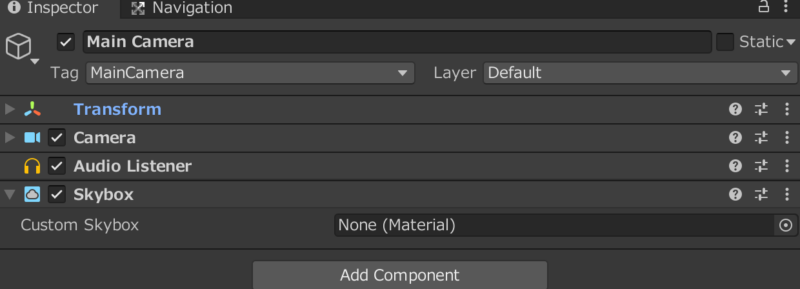
Custom Skyboxに、「WisperSkybox」の「SisperSkyboxMat」のいずれかを設定します。


再生すると、空が設定した風景が適用されます。

まとめ
今回、「空の背景を変更する方法」を紹介しました。
- アセットストアからWispy Skyboxを入手
- MainCameraにSkyboxコンポーネントを追加
- SkyboxコンポーネントのCustom SkyboxにMatを設定
カメラにアセットを設定するだけで簡単に空の背景を変更することができました。
空の背景に関するアセットは、skyboxで検索すると見つけることができますので、自分好みの空背景を見つけて色々試してみましょう。
今回の記事が、皆さんの助けになると嬉しいです。
もしこの記事が気に入りましたら、ぜひテクリエイトへのブックマーク登録をして頂けると喜びます。
以上、おつかれさまでした!

